参考:https://blog.csdn.net/zqm_0015/article/details/125368168
-
首先需要知道自己的登陆节点ip、计算节点名字或者ip。
-
获取本地笔记本或者台式机的public key,也就是id_rsa.pub文件:
win+r进入cmd命令模式,在终端输入ssh-keygen -t rsa命令(全按回车就行),生成C:\Users\yourusername.ssh\id_rsa.pub文件。 -
将id_rsa.pub拷贝至登陆节点(或者叫跳板机):将其信息追加至登陆节点的authorized_keys文件中
cat id_rsa.pub >> ~/.ssh/authorized_keys,此处用的是“>>”追加符,不覆盖原有authorized_keys的内容。 -
打开VSCode的本机配置文件:
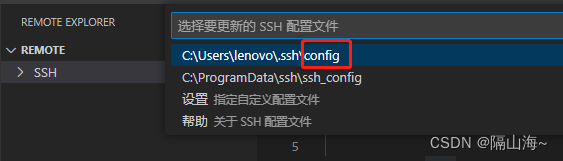
-
编辑配置文件:
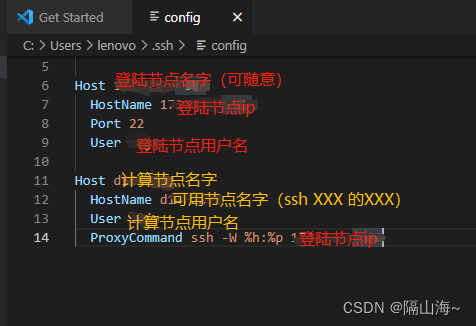
最后一行为ProxyCommand ssh -W %h:%p XXX,可用节点名字指的是从登陆节点连接计算节点时的名字,可能是一串ip也可能是一串字符。 -
再次打开VSCode之后点击计算节点输入密码登陆即可:
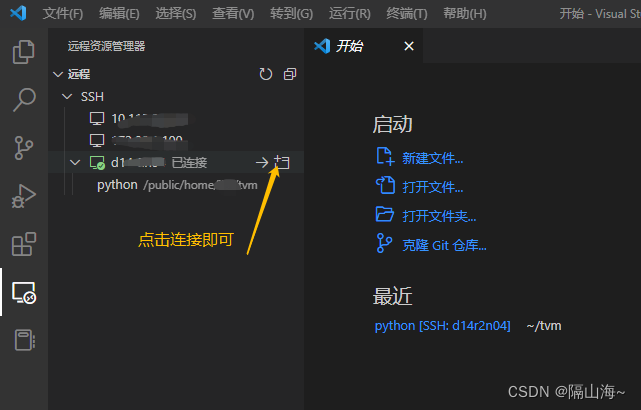
-
对于没有固定计算节点的(每次都要申请的那种),可以先申请计算节点,申请后用一次修改一次步骤5中config文件的可用节点名字。
-
其他:
问题:忽然vscode连接不上远程但是xshell可以连接上
原因:是我们的.ssh文件夹中储存的我们上个系统中ssh的key值,而没有更新新的ssh的key值
解决方案:在c盘的用户路径,找到.ssh文件夹,里面有个known_hosts使用记事本打开,找到你要连接的远程服务器ip地址,把属于它的内容全部删了,再重新连接即可。




















 4163
4163











 被折叠的 条评论
为什么被折叠?
被折叠的 条评论
为什么被折叠?








